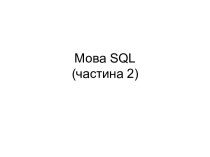- Главная
- Разное
- Бизнес и предпринимательство
- Образование
- Развлечения
- Государство
- Спорт
- Графика
- Культурология
- Еда и кулинария
- Лингвистика
- Религиоведение
- Черчение
- Физкультура
- ИЗО
- Психология
- Социология
- Английский язык
- Астрономия
- Алгебра
- Биология
- География
- Геометрия
- Детские презентации
- Информатика
- История
- Литература
- Маркетинг
- Математика
- Медицина
- Менеджмент
- Музыка
- МХК
- Немецкий язык
- ОБЖ
- Обществознание
- Окружающий мир
- Педагогика
- Русский язык
- Технология
- Физика
- Философия
- Химия
- Шаблоны, картинки для презентаций
- Экология
- Экономика
- Юриспруденция
Что такое findslide.org?
FindSlide.org - это сайт презентаций, докладов, шаблонов в формате PowerPoint.
Обратная связь
Email: Нажмите что бы посмотреть
Презентация на тему Клавиатура
Содержание
- 2. ОГЛАВЛЕНИЕВведениеГруппы клавишАлфавитно-цифровые клавишиФункциональные клавишиКлавиши управления курсоромДополнительные клавишиСлужебные
- 3. ВВЕДЕНИЕУниверсальным устройствам ввода информации является клавиатура.Клавиатура позволяет
- 4. ГРУППЫ КЛАВИШ:Алфавитно-цифровые клавишиФункциональные клавишиКлавиши управления курсоромДополнительные клавишиСлужебные клавишиРегистровые клавиши
- 5. Алфавитно-цифровые клавишиЭта группа клавиш, как правило, используется
- 6. Функциональные клавишиКлавиши этой группы занимают верхний ряд
- 7. Клавиши управления компьютеромКлавиши управления курсором (курсорные клавиши)
- 8. Дополнительные клавишиВ компьютерных играх клавиши этой панели
- 9. Служебные клавишиФорм-фактор служебных клавиш оказывает большое влияние
- 10. Регистровые клавишиКлавиши SHIFT, CTRL, ALT – это
- 11. Устройство механизма мембранной клавиатурыМеханизм срабатывания клавиш является
- 12. Уход за клавиатуройНе нужно по клавиатуре бить
- 13. Виды клавиатурПростаяМультимедийнаяИгровыеБеспроводныеЭргономичная
- 14. заключениеНапечатайте в word небольшой текст и затем
- 15. Скачать презентацию
- 16. Похожие презентации
ОГЛАВЛЕНИЕВведениеГруппы клавишАлфавитно-цифровые клавишиФункциональные клавишиКлавиши управления курсоромДополнительные клавишиСлужебные клавишиРегистровые клавишиУстройство механизма мембранной клавиатурыУход за клавиатуройВиды клавиатурЗаключениеСписок использованной литературы
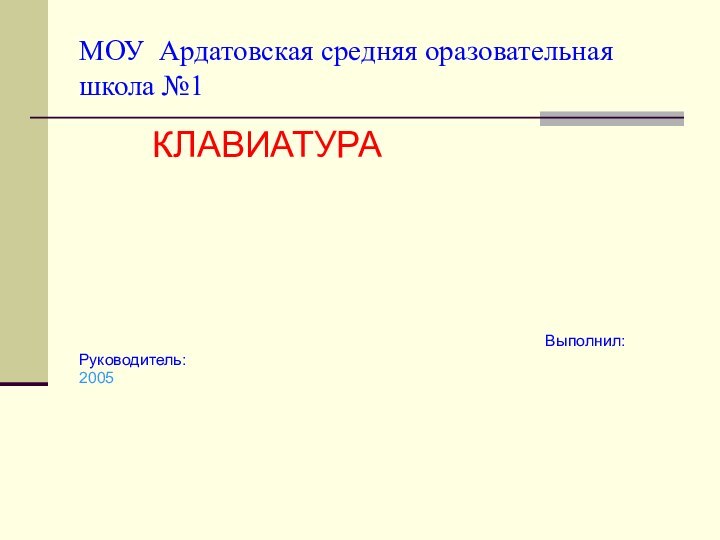














Слайд 2
ОГЛАВЛЕНИЕ
Введение
Группы клавиш
Алфавитно-цифровые клавиши
Функциональные клавиши
Клавиши управления курсором
Дополнительные клавиши
Служебные клавиши
Регистровые
клавиши
Слайд 3
ВВЕДЕНИЕ
Универсальным устройствам ввода информации является клавиатура.
Клавиатура позволяет вводить
числовую и текстовую информацию.
Большинство клавиш используются для ввода цифр,
букв и знаков препинания.Некоторые клавиши применяются для управления компьютером
Без клавиатуры невозможно вводить ни какие данные
Бывают различные виды клавиатур: мультимедийные, игровые, эргономичные и др.
Слайд 4
ГРУППЫ КЛАВИШ:
Алфавитно-цифровые клавиши
Функциональные клавиши
Клавиши управления курсором
Дополнительные клавиши
Служебные клавиши
Регистровые
клавиши
Слайд 5
Алфавитно-цифровые клавиши
Эта группа клавиш, как правило, используется для
ввода информации.
К этой группе относятся клавиши для ввода символов
букв, цифр знаков препинания и знаков арифметических действий.
Слайд 6
Функциональные клавиши
Клавиши этой группы занимают верхний ряд клавиатуры.
Действие этих клавиш зависит исключительно от конкретной программы.
Группу
функциональных клавиш составляет от F1 до F12Действие этих клавиш зависит от того, какая программа загружена в компьютер. В большинстве программ клавиша F1 используется для получения подсказки
Клавиша F10 традиционно используется для перехода в строку меню. При нажатие этой клавиши выбирается его самый первый пункт. Далее с меню можно работать с помощью клавиш управления курсором.
F5 в Power Point означает – показ слайдов
F7 в Word, Excel означает - орфография
Слайд 7
Клавиши управления компьютером
Клавиши управления курсором (курсорные клавиши) –
это четыре клавиши со стрелками, указывающими: вверх, вправо, влево
и вниз.Редактирование готового текста требует постоянного управления позицией ввода, для чего и применяются курсорные клавиши.
С их помощью производят управление курсором (в некоторых программах курсор аналогичен указателю мыши).
В графических операционных системах, этими клавишами можно управлять другим объектом, который называется указателем мыши.
В отличие от курсора указатель мыши служит не для указания позиции ввода, а для выбора экранных объектов или элементов управления.
Слайд 8
Дополнительные клавиши
В компьютерных играх клавиши этой панели могут
использоваться вместо курсорных клавиш для управления объектами.
У дополнительной панели
есть два назначения и, соответственно, два режима работы, которые переключаются клавишей NUM LOCK с помощью дополнительных клавиш можно вводить цифры и знаки арифметических действий, а когда он выключен, дополнительные клавиши можно использовать вместо клавиш управления курсором. При этом возможно управление не только в четырех основных направлениях, но и по четырем диагоналям.
Слайд 9
Служебные клавиши
Форм-фактор служебных клавиш оказывает большое влияние на
удобство работы с клавиатурой. К служебным относятся клавиши, которые
не предназначены для ввода символов: ENTER, Backspace, Esc, Tab, Caps Lock, Shift, Ctrl, Alt и др.Клавиши ENTER и TAB, относятся к специальным клавишам.
Enter – при вводе команд эта клавиша служит для подтверждения ввода.
Tab – система управления разных программ используют эту клавишу по-разному, но основной ее смысл состоит в переключении: между объектами, между элементами управления, между режимами работы программы и даже между программами.
Слайд 10
Регистровые клавиши
Клавиши SHIFT, CTRL, ALT – это так
называемые РЕГИСТРОВЫЕ клавиши. Они редко используются сами по себе,
но при их нажатии совместно с другими клавишами изменяется действие последних.Комбинация клавиш CTRL+ALT+DELETE – «горячая» перезагрузка компьютера без его выключения.
CTRL+А – выделение всех объектов в окне, папке.
CTRL+Х- удаление выделенных объектов
CTRL+С- копирование выделенных объектов
CTRL+V- вставка данных из буфера обмера
Слайд 11
Устройство механизма мембранной клавиатуры
Механизм срабатывания клавиш является определяющим
фактором как для долгожительства устройства, так и для субъективной
оценки удобства клавиатуры. Самый простой механизм- мембранный.Формирование сигнала обеспечивается замыканием одинаковых токопроводящих контактов двух гибких мембран, разделенных пластиковой пленкой с отверстиями напротив контактов.
Возврат клавиши осуществляется за счет куполообразного резинового буфера, на который опирается направляющий штифт.
Слайд 12
Уход за клавиатурой
Не нужно по клавиатуре бить кулаком
Следить
чтобы всегда была чистой
Не нужно ронять клавиатуру
Не нужно ее
мыть водойКлавиатуру лучше чистить при выключенном компьютере
Чистить ее надо очень аккуратно: снять по отдельно, каждую клавишу. Осторожно вынуть одну клавишу почистить и вставить обратно, а если снять все клавиши то можно их перепутать при установлении.
Слайд 14
заключение
Напечатайте в word небольшой текст и затем нажмите
F7 для проверки написания слов, знаков препинания например:
Не узнав
горя не узнаешь и радости. Придет солнышко и к нашим окошечкам.
Всяк своего счастья кузнец.
Счастью не верь а беды не пугайся.
Откройте программу калькулятор, и с помощью дополнительных клавиш сделайте нужные вам расчеты например:
123 + 321 = 444
159 – 123 = 36
21 * 54 = 1134
54 / 9 = 6